Windows 10 verfügt über eine Reset-Funktion, mit der Benutzer das Betriebssystem auf einen frischen Installationszustand zurücksetzen können. Es ist unter anderem nützlich, wenn Ihr System mit möglicher Malware infiziert ist oder die Registrierung irreparabel beschädigt ist und Sie kein Backup davon haben. Wenn Sie Windows 10 zurücksetzen, haben Sie die Möglichkeit, Ihre Dateien zu behalten oder zu entfernen. Es gibt eine ähnliche Option, mit der Benutzer die App unter Windows 10 zurücksetzen und reparieren können.
Die Option zum Zurücksetzen und Reparieren von Apps ist nicht für alle Apps verfügbar. Es ist etwas, das die App selbst unterstützen muss, und wenn dies nicht der Fall ist, können Sie es nicht zurücksetzen und reparieren. Leider bieten nur sehr wenige Apps Benutzern diese Option, weshalb die meisten Benutzer möglicherweise nicht wissen, dass sie überhaupt existiert. Microsoft Edge ist eine Standard-App unter Windows 10, die Sie zurücksetzen können. Andere Apps, die Sie zurücksetzen und reparieren können, sind die UWP iTunes App und die Stock Photos App.
Apps zurücksetzen und reparieren
Das Reparieren einer App führt zu keinem Datenverlust, das Zurücksetzen einer App kann jedoch zu Datenverlust führen. Die verlorenen Daten beziehen sich auf App-Einstellungen und nicht auf Dateien. Wenn Sie beispielsweise die Fotos-App zurücksetzen, werden keine Fotos von Ihrer Festplatte gelöscht. Es entfernt jedoch alle benutzerdefinierten Ordnerspeicherorte, die Sie der App hinzugefügt haben, entfernt Personendaten und löscht möglicherweise den Thumbnail-Cache.
Es gibt keine Möglichkeit festzustellen, welche Apps die Option zum Zurücksetzen und Reparieren unterstützen und welche nicht. Sie müssen einfach jede App manuell überprüfen.
Öffnen Sie die App „Einstellungen“ und gehen Sie zur Einstellungsgruppe „Apps“. Auf der Registerkarte Apps & Funktionen sehen Sie eine Liste aller installierten Apps.
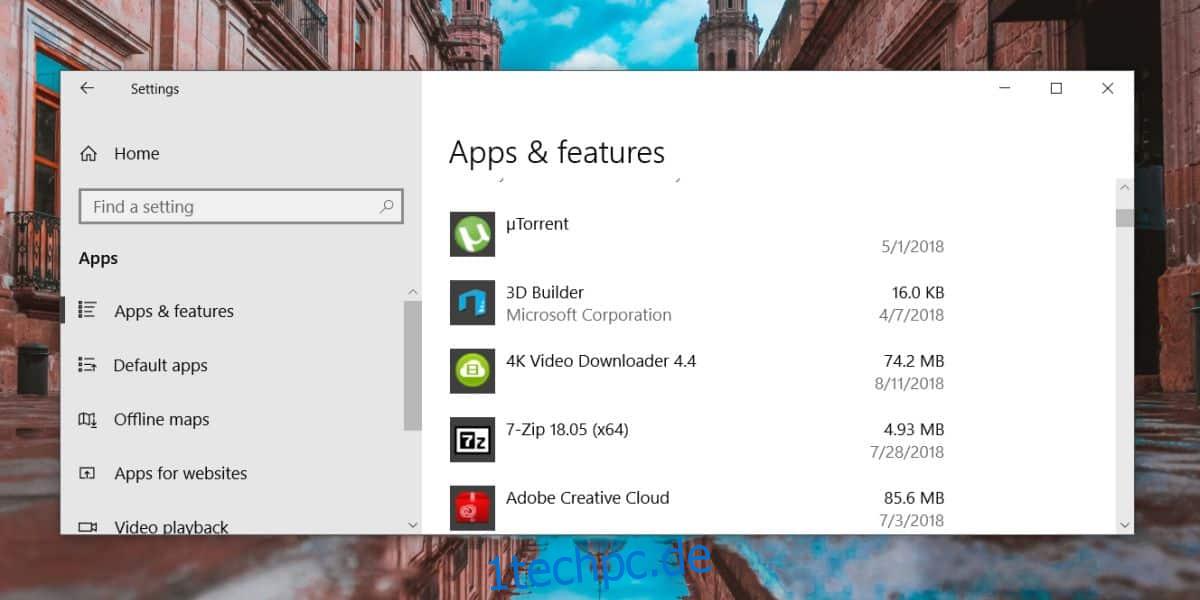
Klicken Sie auf eine App und sehen Sie darunter „Erweiterte Optionen“. Wenn es dort ist, kann die App höchstwahrscheinlich repariert und zurückgesetzt werden. Klicken Sie auf Erweiterte Optionen.
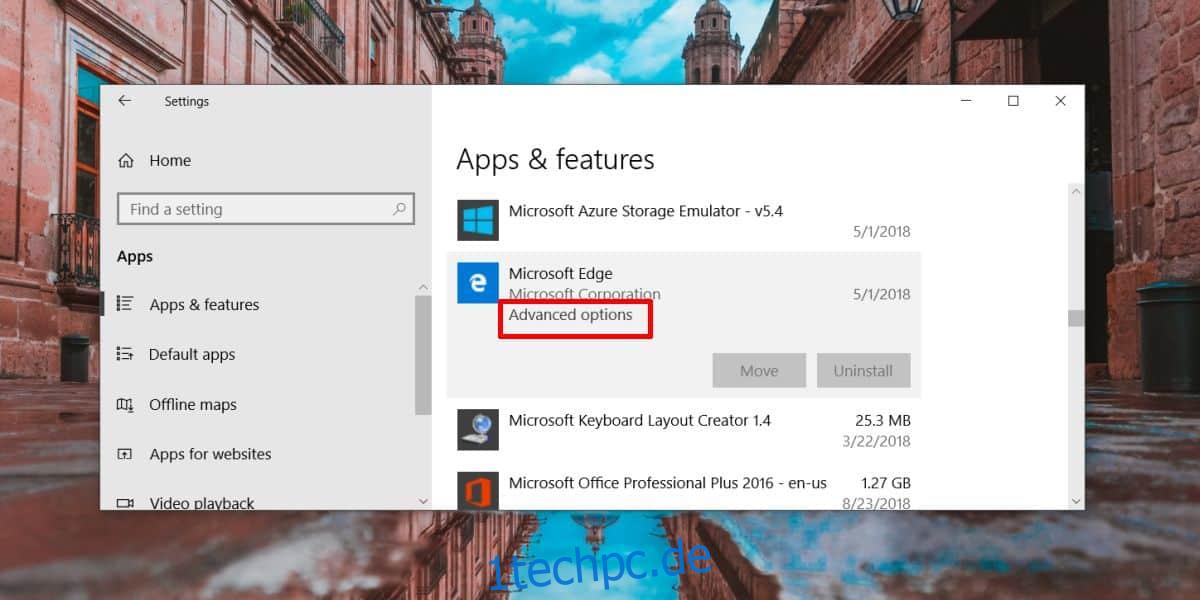
Scrollen Sie auf dem Bildschirm Erweiterte Optionen für die App nach unten und Sie finden sowohl eine Reset- als auch eine Reparaturoption. In einigen Fällen ist eine Reparaturoption möglicherweise nicht vorhanden. Wenn dies der Fall ist, können Sie die App wie bei der Alarms and Clock-App jederzeit deinstallieren und neu installieren.
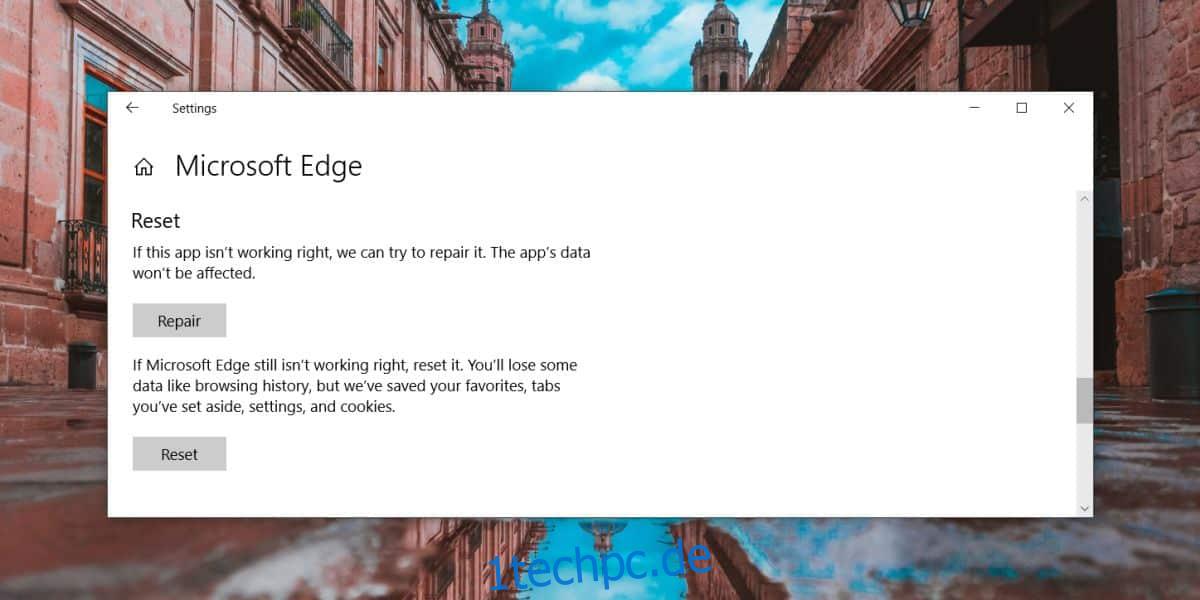
Von den wenigen Apps, die wir überprüft haben, scheint es, dass nur UWP-Apps zurückgesetzt oder repariert werden können. Alle Standard-Apps haben eine oder beide Optionen. Einige Apps benötigen keine Reset- oder Reparaturoption, weshalb sie möglicherweise nicht vorhanden ist.

